电脑查看wifi密码
电脑查看WiFi密码的详细方法
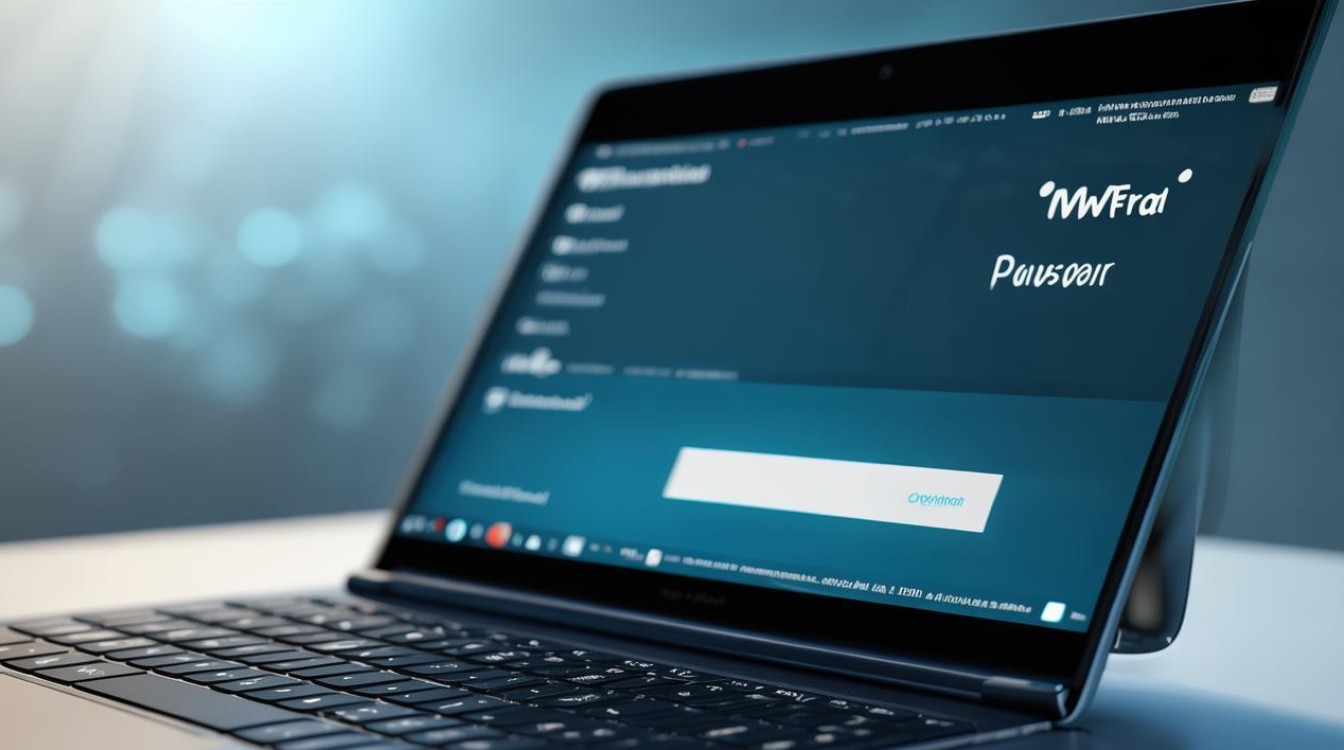
在日常生活和工作中,我们有时会忘记自己连接的WiFi密码,这时候就需要在电脑上查看已连接WiFi的密码,以下是几种常见操作系统下查看WiFi密码的方法。
Windows系统
(一)通过网络和共享中心查看
- 打开网络和共享中心
- 点击电脑右下角的网络图标(通常是一个小电脑的形状),在弹出的网络连接列表中,选择“打开网络和共享中心”。
- 或者通过控制面板进入,在控制面板中找到“网络和Internet”选项,然后点击“网络和共享中心”。
- 查看无线网络连接
- 在“网络和共享中心”窗口中,点击“更改适配器设置”。
- 在“网络连接”窗口中,找到已连接的无线网络连接图标(通常是一个带有信号标志的图标),右键点击该图标,选择“状态”。
- 查看WiFi密码
- 在“无线网络连接状态”对话框中,点击“无线属性”按钮。
- 在“无线网络属性”对话框中,切换到“安全”选项卡。
- 在“安全”选项卡中,勾选“显示字符”复选框,此时在“网络安全密钥”文本框中就会显示当前连接的WiFi密码。
| 步骤 | 操作详情 |
|---|---|
| 1 | 打开网络和共享中心 |
| 2 | 查看无线网络连接 |
| 3 | 查看WiFi密码 |
(二)通过命令提示符查看
- 打开命令提示符
按下Win + R键,打开“运行”对话框,输入“cmd”并回车,打开命令提示符窗口。
- 查看WiFi密码相关命令
- 在命令提示符窗口中,输入以下命令并回车:
netsh wlan show profiles - 这条命令会列出所有曾经连接过的WiFi配置文件名称,找到你想要查看密码的WiFi配置文件名称,例如假设名为“MyWiFi”。
- 在命令提示符窗口中,输入以下命令并回车:
- 查看具体WiFi密码
- 输入以下命令并回车:
netsh wlan show profile name="MyWiFi" key=clear - 在输出的信息中,找到“关键内容”字段,其后面的值就是该WiFi的密码。
- 输入以下命令并回车:
| 步骤 | 操作详情 |
|---|---|
| 1 | 打开命令提示符 |
| 2 | 查看WiFi密码相关命令 |
| 3 | 查看具体WiFi密码 |
Mac系统
(一)通过钥匙串访问查看
- 打开钥匙串访问
点击“前往”菜单,选择“实用工具”,然后双击“钥匙串访问”应用程序。

- 查找WiFi密码
- 在“钥匙串访问”窗口中,在左侧的“系统”类别下,找到“网络密码”选项并展开。
- 在右侧的列表中,找到你要查看密码的WiFi网络名称,双击该名称。
- 显示密码
会弹出一个对话框,显示该WiFi网络的相关信息,勾选“显示密码”复选框,然后点击“允许”按钮(可能需要输入系统管理员密码),即可在“密码”文本框中看到WiFi密码。
| 步骤 | 操作详情 |
|---|---|
| 1 | 打开钥匙串访问 |
| 2 | 查找WiFi密码 |
| 3 | 显示密码 |
(二)通过终端查看
- 打开终端
可以通过“前往”菜单中的“实用工具”文件夹找到“终端”应用程序并打开。
- 查看WiFi密码相关命令
- 在终端中,输入以下命令并回车:
/System/Library/PrivateFrameworks/Apple80211.framework/Versions/Current/Resources/airport -I | grep "SSID" - 这条命令会显示当前连接的WiFi网络的名称等信息,记下你要查看密码的WiFi网络名称。
- 在终端中,输入以下命令并回车:
- 查看具体WiFi密码
- 输入以下命令并回车(将“YourWiFiName”替换为实际的WiFi网络名称):
security find-generic-password -D "AirPort network password" -a "YourWiFiName" -gw - 然后会提示输入系统管理员密码,输入密码后,终端会显示该WiFi网络的密码。
- 输入以下命令并回车(将“YourWiFiName”替换为实际的WiFi网络名称):
| 步骤 | 操作详情 |
|---|---|
| 1 | 打开终端 |
| 2 | 查看WiFi密码相关命令 |
| 3 | 查看具体WiFi密码 |
常见问题与解答
(一)问题:查看WiFi密码时需要管理员权限怎么办?
解答:在Windows系统中,如果是通过命令提示符查看WiFi密码,可能需要以管理员身份运行命令提示符,右键点击命令提示符图标,选择“以管理员身份运行”,然后重新输入相关命令,在Mac系统中,使用钥匙串访问查看密码时,可能需要输入系统管理员密码来允许显示密码;使用终端查看时,也需要输入系统管理员密码来执行相关命令。
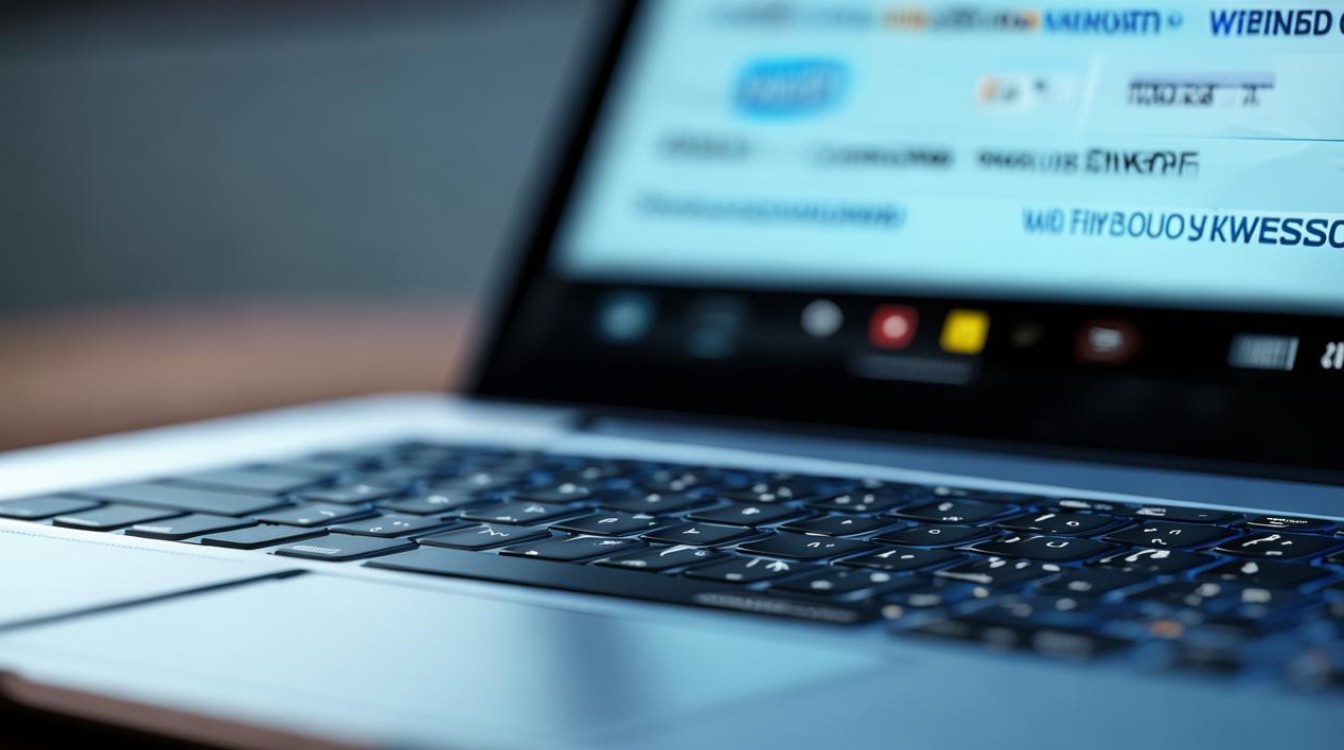
(二)问题:为什么按照上述方法查看不到WiFi密码?
解答:可能的原因有以下几种,一是操作步骤不正确,请仔细检查每一步的操作是否准确无误,二是在某些特殊情况下,如网络连接是通过第三方软件或特殊配置实现的,上述常规方法可能无法查看到密码,三是系统可能存在故障或安全限制,导致无***常获取密码,可以尝试重启电脑或
版权声明:本文由环云手机汇 - 聚焦全球新机与行业动态!发布,如需转载请注明出处。


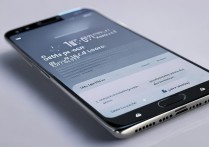

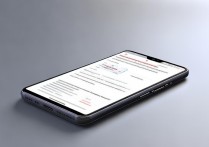
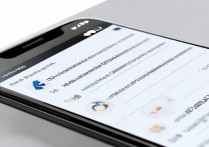
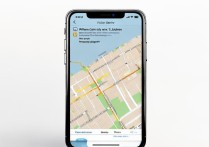





 冀ICP备2021017634号-5
冀ICP备2021017634号-5
 冀公网安备13062802000102号
冀公网安备13062802000102号